powerpoint 2013个性字体的设置很多,被雷劈过的字也可以运用powerpoint 2013设置出来,一起来看看怎么操作吧!
步骤:
1、打开office powerpoint 2013
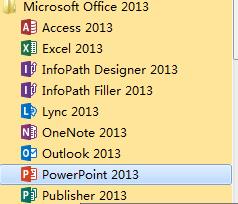
2、点击“插入”>"文本框">"横排文本框"
在文本框里输入“雷”字
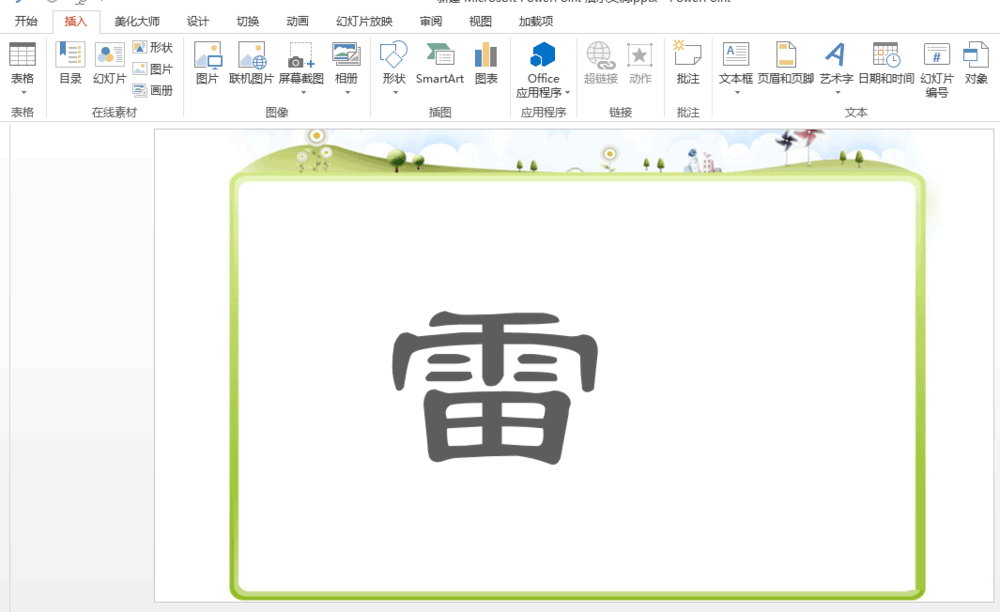
3、点击“插入”>“形状”>"任意多边形"
在“雷”字的任意位置画一个雷劈过的形状
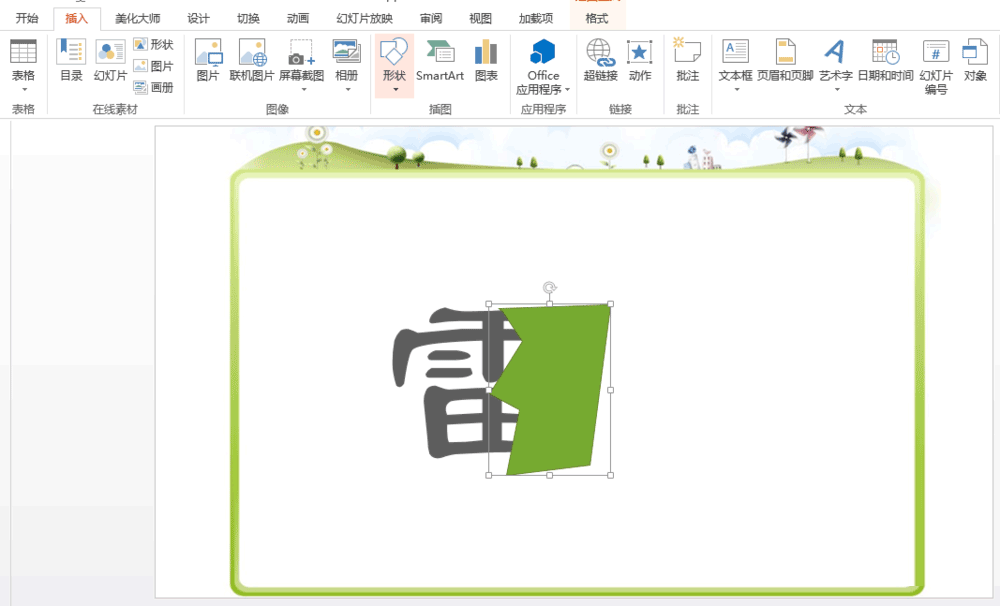
4、复制“雷“字及刚才画的形状(同时复制),粘贴到另一处空白地方

5、先选中”雷“字 ,再长按shift键选中刚画的形状,点击”格式“>”合并形状“>"相交" ,就会把未被形状遮住的部分去掉,如图
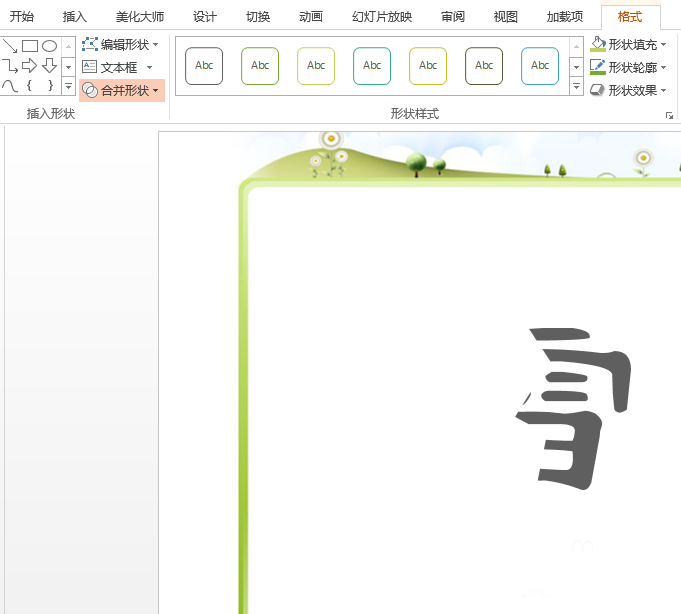
6、对第四部复制的”雷“字和形状进行设计,先选中”雷“字 ,再长按shift键选中刚画的形状,点击”格式“>”合并形状“>"剪除" ,就会把被形状遮住的部分去掉,如图
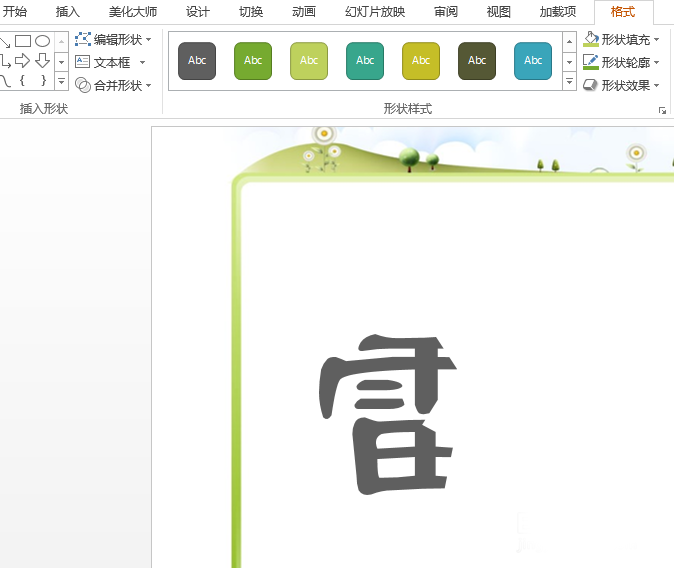
7、调整被分开的”雷“字的两部分位置,即可得到被雷劈过的字体

以上就是powerpoint 2013制作雷劈效果的字体方法介绍,是不是很简单啊,希望这篇文章能对大家有所帮助,喜欢的朋友不妨尝试自己制作一下哦!
标签: PPT字体




